-
MACアドレスフィルタリング設定後にWi-Fi(無線LAN)子機を増設する予定がある場合は「らくらく無線スタート」をご利用ください。
Windows Vista(SP2以降)/7/8/8.1/10の無線LAN内蔵パソコンを増設する予定がある場合は「WPS(プッシュボタン方式)」をご利用ください。
それ以外の方法で無線設定をする場合は、すでに利用しているパソコンなどから増設するWi-Fi(無線LAN)子機のMACアドレスをあらかじめ登録するか、いったんMACアドレスフィルタリングの設定を解除する必要があります。
- 2種類の設定方法があります。
- 「クイック設定Web」で設定する方法
- 「クイック設定Web」と「らくらく無線スタート」を併用して設定する方法
以下のマークのついている手順を実施後、「らくらく無線スタート」を行うと設定完了です

手順では「クイック設定Web」で設定する方法を中心に案内を進めていきます
- Wi-Fi(無線LAN)子機のMACアドレスを
Aterm親機に登録します。ご利用機器のMACアドレスを確認※1(必要に応じてメモするなど)してください
※1「らくらく無線スタート」を併用して設定される場合、確認する必要ありません。
AtermシリーズのWi-Fi(無線LAN)子機は、以下の部分にMACアドレスが記載されています。
- カードタイプ子機→子機裏側ラベルに記載
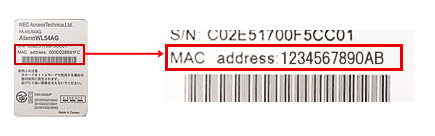
- USBタイプ子機→子機裏側ラベルに記載

- WL54SE、WL54SE2→スタンド外した装置底面のラベルに記載
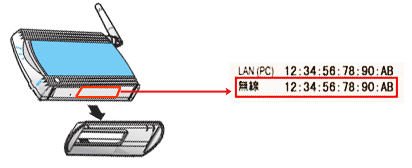
- WL54TE→装置左側面ラベルに記載
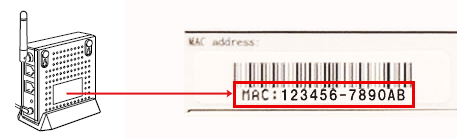
- WL300NE-AG、WR9500N※2(子機モード)→装置側面ラベルに記載
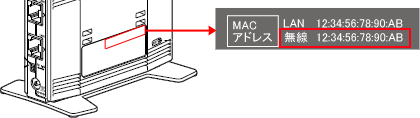
※2 「無線(2.4G)」のMACアドレスを設定します。WR9500Nを中継機モードで使用している場合、MACアドレスによる接続制限はできません。
- WG1800HP(子機モード)など装置側面ラベルに無線のMACアドレスが記載されていないイーサーネット子機は、クイック設定Webを開き「情報」-「現在の状態」の「MACアドレス(Wi-Fi)」もしくは「MACアドレス(無線)」で確認できます
- カードタイプ子機→子機裏側ラベルに記載
